Wordで縦書き文字を設定する方法
- 尚オリジナル
- 2020-01-03 14:31:2135740ブラウズ
Microsoft Office Word は、Microsoft Corporation のワード プロセッサ アプリケーションです。 Word は、プロフェッショナルでエレガントな文書を作成するためのツールをユーザーに提供し、ユーザーが時間を節約し、エレガントで美しい結果を得るのに役立ちます。

Word で縦書きテキストを設定する方法:
1. Word のメニュー バーの上にある [ページ レイアウト] をクリックし、[テキストの方向]、[縦書き] の順にクリックします。図中の矢印は以下のとおりです。

#2. このようにして文書が縦に配置されます。この縦に表示された文書では、行間も変わります。行間はほぼ同じにしてください。前に。

3. さらに、ドキュメント内の特定の段落を垂直方向に配置する必要がある場合は、最初にテキストを選択してから、テキストをクリックします。[方向] のテキストの方向オプション。

#4. 開いたウィンドウで、まず縦書きテキスト配置のデモ ボタンをクリックし、次に [後続の選択したテキストに適用] をクリックして、[OK] をクリックします。
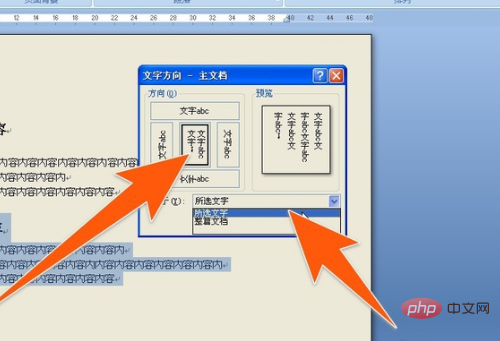
#5. このようにして、このテキストはすぐに縦方向に表示されます。テキストを縦に配置しても用紙の方向が変わらない場合は、引き続き縦にする必要があり、下の図に示すように、上の用紙の方向をクリックしてから、縦をクリックします。
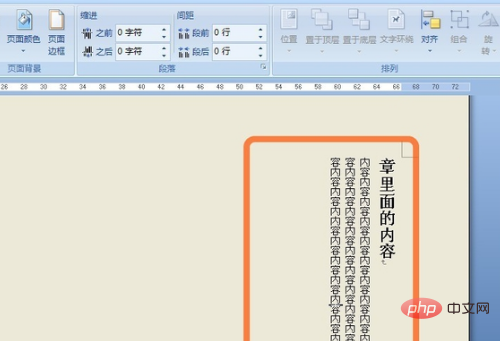
おすすめの関連記事とチュートリアル: word チュートリアル
以上がWordで縦書き文字を設定する方法の詳細内容です。詳細については、PHP 中国語 Web サイトの他の関連記事を参照してください。
声明:
この記事の内容はネチズンが自主的に寄稿したものであり、著作権は原著者に帰属します。このサイトは、それに相当する法的責任を負いません。盗作または侵害の疑いのあるコンテンツを見つけた場合は、admin@php.cn までご連絡ください。
前の記事:Word のスタイルとテンプレートの違い次の記事:Word のスタイルとテンプレートの違い

